يعد مدير الملفات أحد التطبيقات المهمة والمستخدمة بشكل متكرر على هاتف الأندرويد، وعلى الرغم من أن معظم الهواتف تحتوي على واحد بشكل افتراضي،
إلا أن المستخدمين لا يزالون يفضلون تطبيقات إدارة الملفات من جهات خارجية مثل Solid Explorer و ES File Explorer و FX Explorer لأنها تقدم إمكانيات أكثر وأقوى، بنفس الوقت دائمًا وأبدًا يهتم المستخدمين بالأفضل،
ولطالما هناك الكثير من التطبيقات في نفس المجال، يُوجد هذا الأمر حيرة في تثبيت الأفضل.

اليوم في هذه المقالة الجديدة، نضع منافسين قويين ضد بعضهما البعض وهما كلٍ من تطبيق Solid Explorer و FX Explorer، حيث غالبًا ما يتباهي المستخدمين بكلا التطبيقين، لذلك نضع لكم هنا مقارنة لمعرفة من هو الأفضل.
تحميل تطبيق Solid Explorer من هنا.
تحميل تطبيق FX Explorer من هنا.
1. الواجهة والتصميم:
 بدءًا من Solid Explorer ، يبرز التطبيق تصميمًا من لوحتين تحكم تعتمدان بشكل كامل على التصميم الراقي ماتيريال ديزاين Material Design ،
بدءًا من Solid Explorer ، يبرز التطبيق تصميمًا من لوحتين تحكم تعتمدان بشكل كامل على التصميم الراقي ماتيريال ديزاين Material Design ،
مما يتيح ذلك تصفّح موقعين مختلفين لسعة تخزين هاتفك من النافذة نفسها، كذلك يتم تنشيط اللوحة المزدوجة تلقائيًا في الوضع الأفقي،
وغالبًا ما يكون هذا في معظم تطبيقات مدير الملفات الافتراضية، وبشكل افتراضي عند فتح التطبيق لأول مرة سترى جميع الملفات مع قائمة منسدلة لاختيار أنواع الملفات بسرعة،
وفي الوضع الرأسي العادي يمكنك التمرير من اليسار للوصول إلى المزيد من الاختصارات بهدف الوصول إلى الذاكرة الداخلية والذاكرة الخارجية وخادم LAN وغيرها.
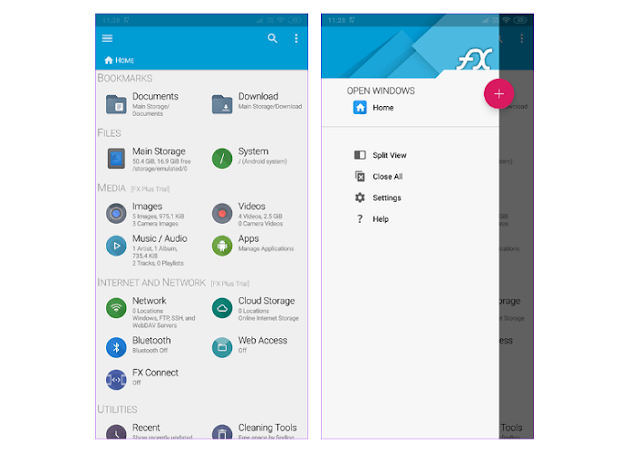
أما FX Explorer فهو يُقدّم تصميماً أفضل، حيث لا ترى جميع الملفات أو الملفات الأخيرة عند فتح التطبيق،
حيث بشكل افتراضي سيعرض التطبيق جميع المجلدات التي تحتوي على أنواع الملفات والإشارات المرجعية ومناطق التخزين مصنَّفة بدقة على الشاشة الرئيسية،
والعرض المقسم في Solid Explorer سيعمل فقط في الوضع الأفقي، مع التمكين في الوضع الرأسي ولكن هنا سيكون عليك التمرير سريعًا من الأسفل للتبديل.

من ناحية أخرى يقوم تطبيق FX Explorer بتقسيم الشاشة إلى نصفين، وهو عملي للغاية ومفيد للهواتف الذكية المزودة بشاشة أكبر، وليس هذا فقط فإن الضغط على الرمز "+" في الشريط الجانبي الأيسر يؤدي إلى إنشاء ما يصل إلى 6 نوافذ مفتوحة لمجلدات مختلفة في وقت واحد وفي نوافذ منفصلة،
وسيعمل دعم المتعدد النوافذ على تسهيل نقل الملفات على جهازك، ويمكنك أيضًا سحب الملفات وإفلاتها في Solid Explorer.

أخيرًا يأتي كل من Solid Explorer و FX Explorer مع بعض الثيمات والرموز الافتراضية ، وللحصول على أكثر يمكنك شراء حزمها بشكل منفصل كإضافات.
2. التخزين السحابي ونقل الملفات:
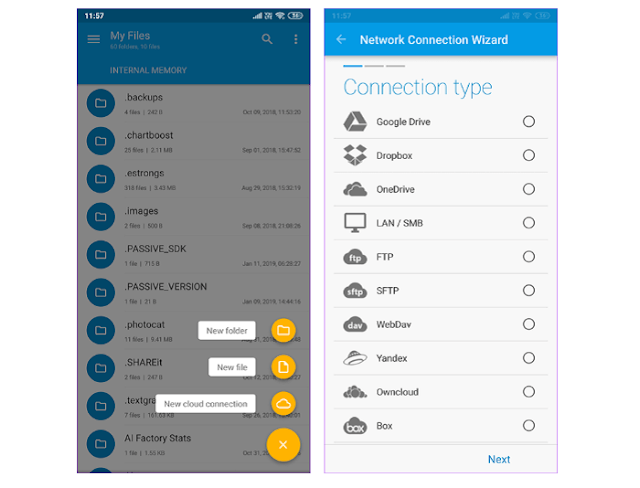
يخفي كل من Solid Explorer و FX Explorer بعض الحيل، وأول شيء هنا متعلق بالتخزين السحابي، حيث يتيح لك كلا التطبيقين إضافة حسابات التخزين السحابي من Google Drive و OneDrive و Dropbox وما إلى ذلك،
ومن على Solid Explorer ستنقر على الرمز "+" على أي شاشة لإضافة حساب تخزين سحابي، ومن على FX Explorer انقر على خيار التخزين السحابي ضمن شبكة الإنترنت والشبكة.
 بدوره يدعم Solid Explorer المزيد من خدمات التخزين السحابي، لذلك تحقق مما إذا كان يحتوي على المفضل لديك، فضلًا عن سماح كلا التطبقين بالوصول إلى الملفات المشفرة، وهنا يجب تمكين مستشعر بصمات الأصابع على هاتفك كإجراء أمني، كما ويمكنك نقل الملفات باستخدام وظيفة السحب والإفلات.
بدوره يدعم Solid Explorer المزيد من خدمات التخزين السحابي، لذلك تحقق مما إذا كان يحتوي على المفضل لديك، فضلًا عن سماح كلا التطبقين بالوصول إلى الملفات المشفرة، وهنا يجب تمكين مستشعر بصمات الأصابع على هاتفك كإجراء أمني، كما ويمكنك نقل الملفات باستخدام وظيفة السحب والإفلات.
ومع ذلك إذا كنت ترغب في نقل الملفات باستخدام FTP فستحتاج إلى تنزيل تطبيق إضافي لـ Solid Explorer، أما لدى FX Explorer فخيار FTP مخبأ داخل التطبيق مما يسهل الإعداد والتوصيل،
كما وهناك ميزة أخرى يبحث عنها المستخدمون في الغالب وهي القدرة على إخفاء الملفات والمجلدات على هواتفهم الذكية، ولحسن الحظ كلا التطبقين يدعمان ذلك.

وأيضًا كلا التطبيقين يدعمان بروتوكولات FTP و SMB و WebDav، على أن تشتمل النسخة المدفوعة من FX Explorer على ميزة FX Connect التي تضيف دعم NFC لتوصيل هاتفين وميزة Wi-Fi Direct التي من خلالها يمكنك نقل الملفات من جهاز إلى آخر باستخدام FX Connect إلى نقطة اتصال محلية hotspot .
وإذا كنت من الذين ينقلون الكثير من الصور من جهاز الحاسوب إلى الهاتف والعكس، فتطبيق FX Explorer يوفر الوصول إلى شبكة الإنترنت،
وهنا ستحتاج إلى إدخال عنوان IP يظهر في التطبيق في المتصفح وإنشاء تسجيل دخول آمن والبدء في نقل الملفات أو مجلدات بأكملها من جهاز الكمبيوتر إلى هاتف أو العكس وفورًا،
على أن يعوض Solid Explorer ذلك مع خيار لإعادة تسمية الملفات بالجملة ولكن لا يمكنك فعل ذلك في FX Explorer.

أخيرًا يأتي تطبيق Solid Explorer مع دعم OTG كعنصر متاح للشراء بسعر 0.99$، مما سيتيح لك تصفح فلاشات USB بسهولة، وللأسف هذا غير ممكن مع FX Explorer لأنه يفتقر إلى دعم OTG.
3. تشفير الملفات:

في هذه الناحية يُعد تطبيق Solid Explorer الأفضل، فقط كل ما عليك هو الضغط بالاستمرار على أي ملف لاختيار خيار التشفير وإدخال كلمة مرور أو اختر فتحه باستخدام قارئ بصمات الأصابع، وهنا تطبيق FX Explorer يفتقر إلى ميزة تشفير الملفات.
4. التعامل مع أنواع الملفات:

يعتمد Solid Explorer على تطبيقات الجهات الخارجية لفتح الصور ومقاطع الفيديو وأنواع ملفات الوسائط الأخرى وعرضها، من ناحية أخرى يدعم FX Explorer عرض ملفات الوسائط المتعددة أصلاً ويمكن فتح معظم الملفات مباشرة وبدون الحاجة إلى أي تطبيق خارجي،
كذلك يمكن لكل من Solid Explorer و FX إنشاء أو استخراج تنسيقات ZIP و 7ZIP بالإضافة إلى استخراج ملفات TAR أو RAR حتى إذا كانت مشفرة، كما ويوفر FX Explorer أيضًا نصًا قويًا ومحررًا سداسيًا حيث يمكنك التحكم في قيم الخط ولون الخلفية وغير ذلك.
5. السعر:
يمكن استخدام كل التطبيقات مجانًا مع الإضافات لتعزيز وظائفها، حيث يقدم لك تطبيق Solid Explorer إصدارًا تجريبيًا مجانيًا لمدة 7 أيام وسيكلفك بعد ذلك 1.99 دولار للاستفادة منه، كذلك FX Explorer يوفر أيضًا تجربة مجانية لمدة 7 أيام، بعد ذلك ستحتاج إلى شرائه بسعر 2.99 دولارًا.
إلا أن المستخدمين لا يزالون يفضلون تطبيقات إدارة الملفات من جهات خارجية مثل Solid Explorer و ES File Explorer و FX Explorer لأنها تقدم إمكانيات أكثر وأقوى، بنفس الوقت دائمًا وأبدًا يهتم المستخدمين بالأفضل،
ولطالما هناك الكثير من التطبيقات في نفس المجال، يُوجد هذا الأمر حيرة في تثبيت الأفضل.

اليوم في هذه المقالة الجديدة، نضع منافسين قويين ضد بعضهما البعض وهما كلٍ من تطبيق Solid Explorer و FX Explorer، حيث غالبًا ما يتباهي المستخدمين بكلا التطبيقين، لذلك نضع لكم هنا مقارنة لمعرفة من هو الأفضل.
تحميل تطبيق Solid Explorer من هنا.
تحميل تطبيق FX Explorer من هنا.
Solid Explorer ضد FX Explorer: من هو مدير الملفات الأفضل؟
1. الواجهة والتصميم:

مما يتيح ذلك تصفّح موقعين مختلفين لسعة تخزين هاتفك من النافذة نفسها، كذلك يتم تنشيط اللوحة المزدوجة تلقائيًا في الوضع الأفقي،
وغالبًا ما يكون هذا في معظم تطبيقات مدير الملفات الافتراضية، وبشكل افتراضي عند فتح التطبيق لأول مرة سترى جميع الملفات مع قائمة منسدلة لاختيار أنواع الملفات بسرعة،
وفي الوضع الرأسي العادي يمكنك التمرير من اليسار للوصول إلى المزيد من الاختصارات بهدف الوصول إلى الذاكرة الداخلية والذاكرة الخارجية وخادم LAN وغيرها.
يهمك ايضا :- 3 طرق لـ حل مشكلة هذا العنصر غير متاح في بلدك بدون روت
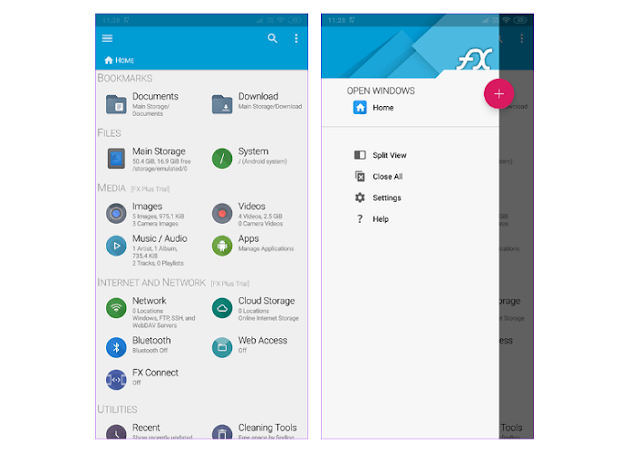
حيث بشكل افتراضي سيعرض التطبيق جميع المجلدات التي تحتوي على أنواع الملفات والإشارات المرجعية ومناطق التخزين مصنَّفة بدقة على الشاشة الرئيسية،
والعرض المقسم في Solid Explorer سيعمل فقط في الوضع الأفقي، مع التمكين في الوضع الرأسي ولكن هنا سيكون عليك التمرير سريعًا من الأسفل للتبديل.

من ناحية أخرى يقوم تطبيق FX Explorer بتقسيم الشاشة إلى نصفين، وهو عملي للغاية ومفيد للهواتف الذكية المزودة بشاشة أكبر، وليس هذا فقط فإن الضغط على الرمز "+" في الشريط الجانبي الأيسر يؤدي إلى إنشاء ما يصل إلى 6 نوافذ مفتوحة لمجلدات مختلفة في وقت واحد وفي نوافذ منفصلة،
وسيعمل دعم المتعدد النوافذ على تسهيل نقل الملفات على جهازك، ويمكنك أيضًا سحب الملفات وإفلاتها في Solid Explorer.

أخيرًا يأتي كل من Solid Explorer و FX Explorer مع بعض الثيمات والرموز الافتراضية ، وللحصول على أكثر يمكنك شراء حزمها بشكل منفصل كإضافات.
شاهد ايضا :- افضل 5 تطبيقات لانشر لتحسين تجربة استخدام هاتفك الاندرويد
2. التخزين السحابي ونقل الملفات:
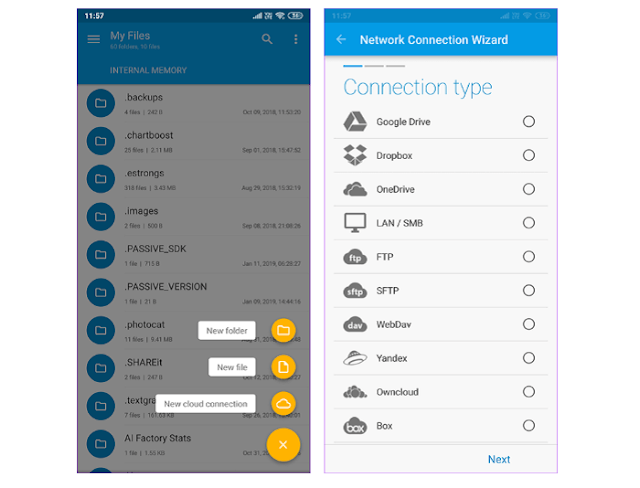
يخفي كل من Solid Explorer و FX Explorer بعض الحيل، وأول شيء هنا متعلق بالتخزين السحابي، حيث يتيح لك كلا التطبيقين إضافة حسابات التخزين السحابي من Google Drive و OneDrive و Dropbox وما إلى ذلك،
ومن على Solid Explorer ستنقر على الرمز "+" على أي شاشة لإضافة حساب تخزين سحابي، ومن على FX Explorer انقر على خيار التخزين السحابي ضمن شبكة الإنترنت والشبكة.

ومع ذلك إذا كنت ترغب في نقل الملفات باستخدام FTP فستحتاج إلى تنزيل تطبيق إضافي لـ Solid Explorer، أما لدى FX Explorer فخيار FTP مخبأ داخل التطبيق مما يسهل الإعداد والتوصيل،
كما وهناك ميزة أخرى يبحث عنها المستخدمون في الغالب وهي القدرة على إخفاء الملفات والمجلدات على هواتفهم الذكية، ولحسن الحظ كلا التطبقين يدعمان ذلك.

وأيضًا كلا التطبيقين يدعمان بروتوكولات FTP و SMB و WebDav، على أن تشتمل النسخة المدفوعة من FX Explorer على ميزة FX Connect التي تضيف دعم NFC لتوصيل هاتفين وميزة Wi-Fi Direct التي من خلالها يمكنك نقل الملفات من جهاز إلى آخر باستخدام FX Connect إلى نقطة اتصال محلية hotspot .
يهمك ايضا :- 8 أشياء مُذهلة يمكنك فعلها على جهازك الأندرويد دون الحاجة إلى الروت
وإذا كنت من الذين ينقلون الكثير من الصور من جهاز الحاسوب إلى الهاتف والعكس، فتطبيق FX Explorer يوفر الوصول إلى شبكة الإنترنت،
وهنا ستحتاج إلى إدخال عنوان IP يظهر في التطبيق في المتصفح وإنشاء تسجيل دخول آمن والبدء في نقل الملفات أو مجلدات بأكملها من جهاز الكمبيوتر إلى هاتف أو العكس وفورًا،
على أن يعوض Solid Explorer ذلك مع خيار لإعادة تسمية الملفات بالجملة ولكن لا يمكنك فعل ذلك في FX Explorer.

أخيرًا يأتي تطبيق Solid Explorer مع دعم OTG كعنصر متاح للشراء بسعر 0.99$، مما سيتيح لك تصفح فلاشات USB بسهولة، وللأسف هذا غير ممكن مع FX Explorer لأنه يفتقر إلى دعم OTG.
3. تشفير الملفات:

في هذه الناحية يُعد تطبيق Solid Explorer الأفضل، فقط كل ما عليك هو الضغط بالاستمرار على أي ملف لاختيار خيار التشفير وإدخال كلمة مرور أو اختر فتحه باستخدام قارئ بصمات الأصابع، وهنا تطبيق FX Explorer يفتقر إلى ميزة تشفير الملفات.
4. التعامل مع أنواع الملفات:

يعتمد Solid Explorer على تطبيقات الجهات الخارجية لفتح الصور ومقاطع الفيديو وأنواع ملفات الوسائط الأخرى وعرضها، من ناحية أخرى يدعم FX Explorer عرض ملفات الوسائط المتعددة أصلاً ويمكن فتح معظم الملفات مباشرة وبدون الحاجة إلى أي تطبيق خارجي،
كذلك يمكن لكل من Solid Explorer و FX إنشاء أو استخراج تنسيقات ZIP و 7ZIP بالإضافة إلى استخراج ملفات TAR أو RAR حتى إذا كانت مشفرة، كما ويوفر FX Explorer أيضًا نصًا قويًا ومحررًا سداسيًا حيث يمكنك التحكم في قيم الخط ولون الخلفية وغير ذلك.
قد يهمك :- 7 تطبيقات قاتلة لبطارية جهازك الأندرويد
5. السعر:
يمكن استخدام كل التطبيقات مجانًا مع الإضافات لتعزيز وظائفها، حيث يقدم لك تطبيق Solid Explorer إصدارًا تجريبيًا مجانيًا لمدة 7 أيام وسيكلفك بعد ذلك 1.99 دولار للاستفادة منه، كذلك FX Explorer يوفر أيضًا تجربة مجانية لمدة 7 أيام، بعد ذلك ستحتاج إلى شرائه بسعر 2.99 دولارًا.
